Cómo solucionar el error de Copilot al intentar reconectarse: 4 soluciones efectivas
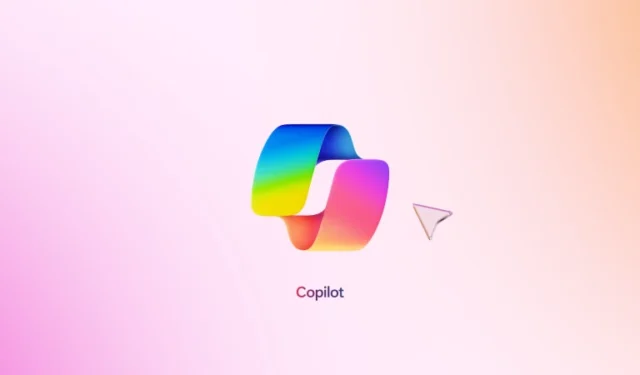
Un número significativo de usuarios se han encontrado con el error Copilot que indica un intento de reconexión, lo que puede dejar el servicio completamente inutilizable. Afortunadamente, este problema suele ser fácil de resolver y, en esta guía, le indicaremos los pasos necesarios para solucionarlo.
¿Qué provoca que el Copiloto intente reconectarse persistentemente?
Este problema puede surgir debido a una VPN activa o problemas relacionados con el caché del navegador.
¿Cómo puedo resolver el error de reconexión de Copilot?
Antes de buscar soluciones, verifique que su navegador esté configurado en la región adecuada. Si no es así, es posible que deba realizar ajustes en la configuración. Cambiar al navegador Edge también puede ser beneficioso.
1. Desactiva tu VPN o ajusta su configuración
- Desconecte la VPN si está activada. Puede salir de ella haciendo clic derecho en el ícono de la bandeja del sistema y seleccionando Salir .
- Si utiliza Nord VPN, desactive la función Protección web o Recortador de URL .
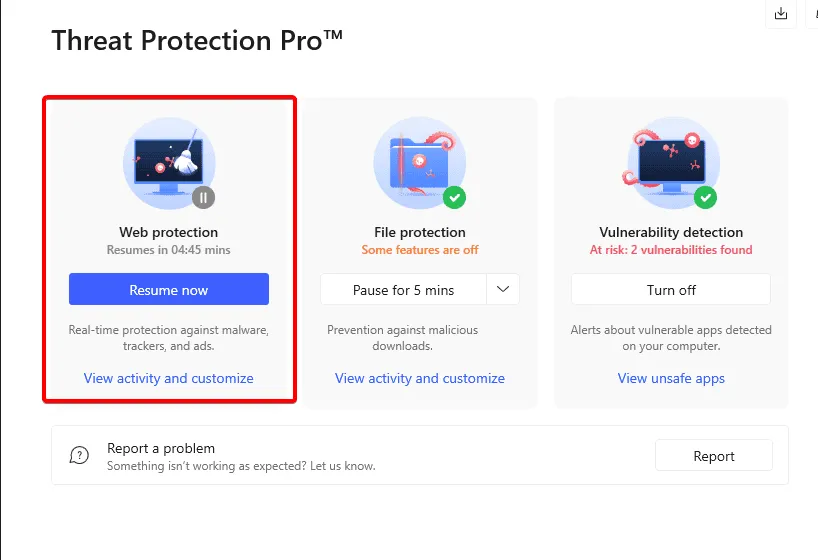
- Se recomienda desactivar el Kill Switch en NordVPN como una posible solución para este problema.
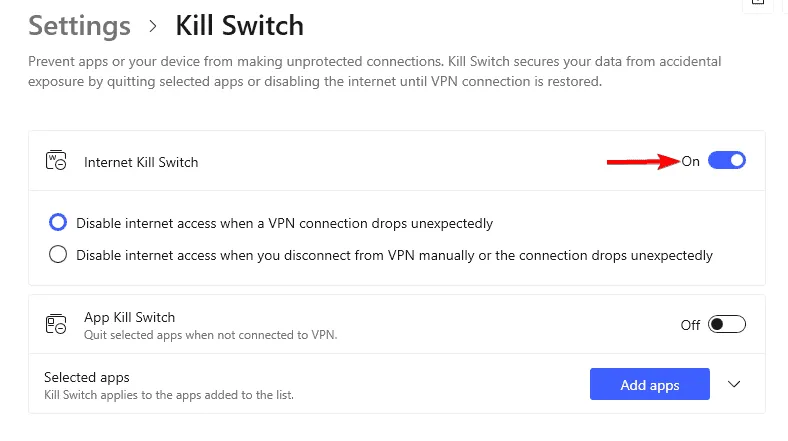
- Incluir r.bing.com en su lista de excepciones para nombres de host de conexión VPN también podría ser útil.
En algunos casos, los usuarios encontraron necesaria la eliminación completa de su VPN, como ocurrió con Cisco AnyConnect , para resolver el problema.
2. Actualice la página y borre el caché de Bing
- Acceda a Bing y cierre la sesión de su cuenta.
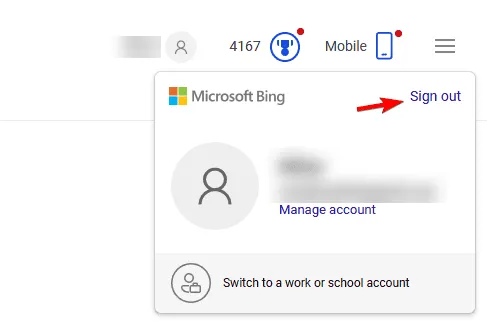
- Presione Ctrl+ F5para actualizar o, alternativamente, mantenga presionada la tecla Ctrl mientras hace clic en el botón Actualizar .
- Una vez que la página se vuelva a cargar, vuelva a iniciar sesión en su cuenta.
3. Limpia tu caché manualmente
- Abra el sitio web de Bing en su navegador.
- Presione F12para abrir Herramientas para desarrolladores.
- Vaya a la pestaña Almacenamiento .
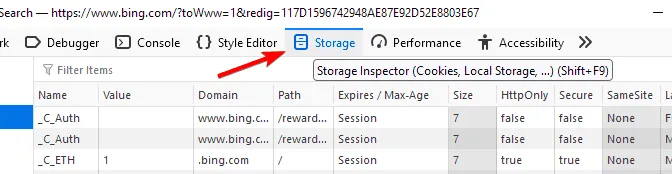
- Busque Cookies , expándalo, haga clic derecho en bing.com y seleccione Eliminar todo .
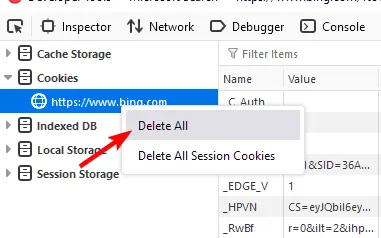
- Presione Ctrl+ F5luego para actualizar la página nuevamente.
- Vuelve a iniciar sesión en Copilot una vez más.
4. Soluciones adicionales a considerar
- Cambia entre tu cuenta laboral y personal para ver si te ayuda.
- Intente acceder a Copilot a través de nuevas URL: https://m365.cloud.microsoft/chat/ o https://copilot.cloud.microsoft/
Si Copilot muestra un mensaje que indica que se está intentando volver a conectar en Edge u otro navegador, es probable que el problema se deba a las cookies. Considere borrarlas para ver si eso resuelve el problema.



Deja una respuesta